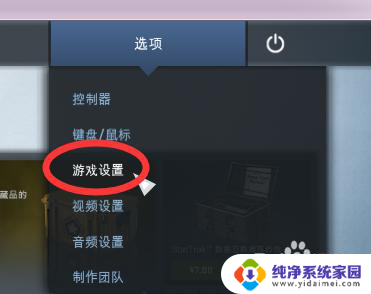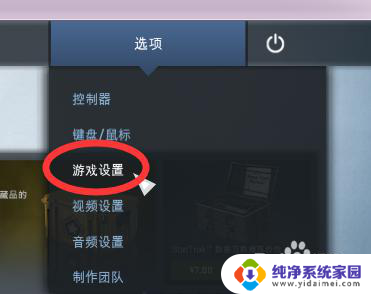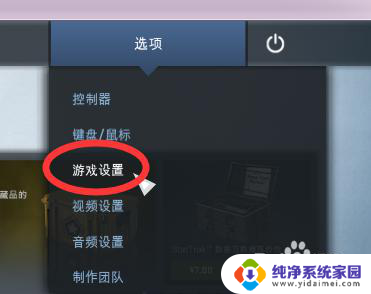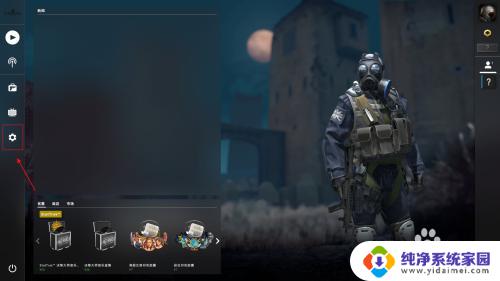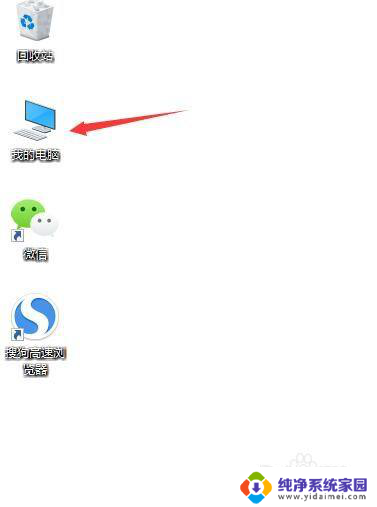csgo怎样显示fps csgo怎么查看fps
在玩CS:GO这款游戏的时候,许多玩家都会关注游戏中的帧率(FPS),FPS的显示对于玩家来说非常重要,因为它直接影响到游戏的流畅度和操作体验。CS:GO怎样显示FPS呢?如何查看FPS呢?接下来我们就来探讨一下这个问题。CS:GO是一款经典的射击游戏,对于FPS的要求非常高,所以了解如何显示和查看FPS对于提升游戏体验至关重要。
步骤如下:
1.一、开启控制台
游戏开始界面——“选项”——“游戏设置”
找到“启用开发者控制台(~)”,选择“是”
之后,在游戏中只要按“~”按键(Esc下面)即可开启控制台
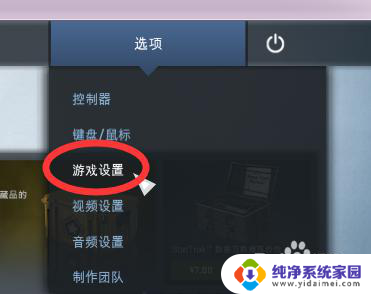
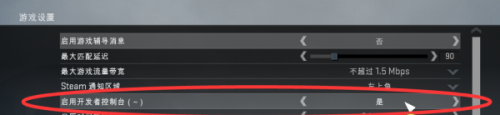
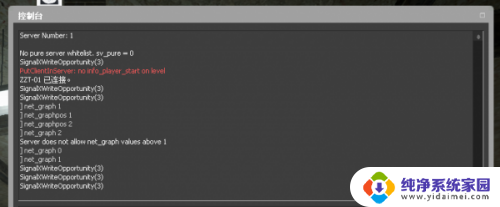
2.二、显示帧数(FPS)及网络参数(PING、LOSS、CHOKE等)
net_graph 1 开启帧数、网络参数显示
net_graph 0 关闭
在控制台输入“net_graph 1”后回车
即可在右下角显示帧数(FPS)及网络参数(PING、LOSS、CHOKE等)
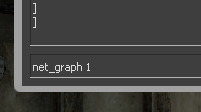

3.三、修改参数显示位置(左、中、右):
net_graphpos 0 参数显示在界面左边
net_graphpos 1 参数显示在界面右边
net_graphpos 2 参数显示在界面中间
使用方法同上,控制台输入即可。下图是net_graphpos 0效果

4.四、修改参数显示位置高度(详细到像素)
net_graphheight 数值,数值越大,位置越高
下图为net_graphheight 500 的效果
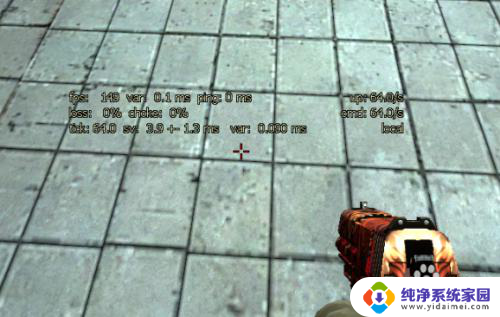
5.五、修改参数显示字体大小
net_graphproportionalfont 0.9 将参数字体变小
net_graphproportionalfont 1 将参数字体变大(默认)
只有两个显示效果,小于1字体小(上图),大于等于1字体大(下图)

以上就是CSGO如何显示FPS的全部内容,有需要的用户可以按照以上步骤进行操作,希望对大家有所帮助。